Le moteur de rendu des symboles proportionnels permet de représenter les valeurs quantitatives d’un champ sous forme de série de tailles de symboles gradués. Les données ne sont pas classées. Au lieu de cela, chaque symbole est dimensionné de manière à refléter une entité en fonction de la valeur attributaire. La légende affiche une série de symboles gradués organisés pour un ensemble de valeurs dans l’ordre croissant.
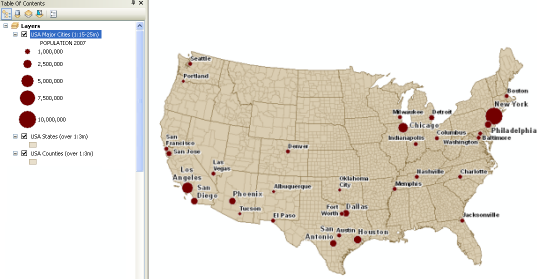
- Cliquez avec le bouton droit sur la couche que vous souhaitez afficher avec des symboles proportionnels et sélectionnez Properties (Propriétés).
- Cliquez sur l’onglet Symbology (Symbologie) de la boîte de dialogue Layer Properties (Propriétés de la couche).
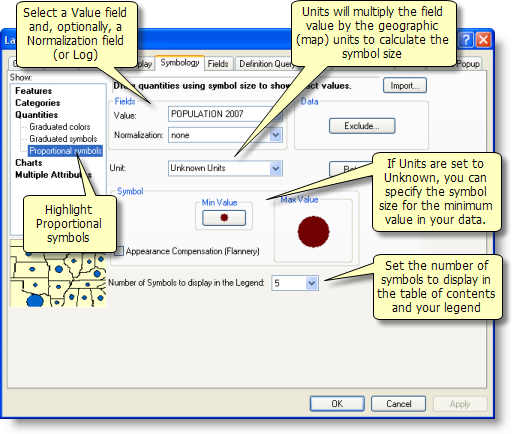
- Cliquez sur Quantities (Quantités), puis sur Proportional symbols (Symboles proportionnels).
- Indiquez le champ dont vous souhaitez afficher les valeurs dans la liste déroulante Value (Valeur).
- Si vous le souhaitez, sélectionnez un champ Normalization (Normalisation) ou Log (à savoir l’exposant) pour normaliser les données. Les valeurs de ce champ permettront de diviser le champ Value (Valeur) afin de créer des ratios. Les ratios de normalisation sont utiles lorsque d’autres facteurs influencent les valeurs numériques utilisées pour calculer les tailles de vos symboles proportionnels.
- Définissez vos unités de dimensionnement pour vos symboles proportionnels. Les unités sont multipliées par les valeurs de champ pour définir la taille de symbole en unités cartographiques. Par exemple, la population est multipliée par les unités (comme pieds ou mètres) ce qui permet de calculer une taille de symbole en unités cartographiques. La création de symboles appropriés peut demander un peu d’expérience. Lorsque vous définissez des unités pour une mesure comme pieds, mètres, pouces, etc., les menus Symbology (Symbologie) activent des options permettant de choisir le type de symbole (cercle ou carré) et de couleur, d’appliquer la taille au rayon ou à la zone du symbole et de sélectionner la couleur et la largeur du contour.
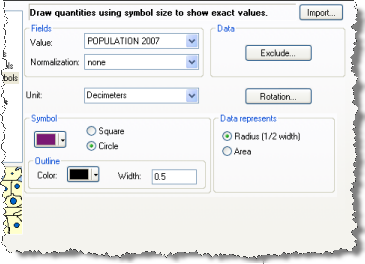
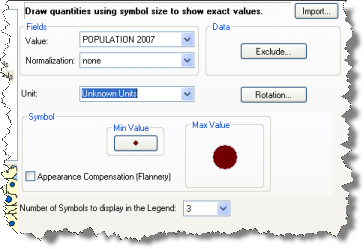
- La case à cocher Appearance Compensation (Flannery) (Compensation d’apparence (Flannery)) n’est pas disponible lorsque vous utilisez des symboles linéaires.
- Si le symbole de la valeur maximale remplit l’espace de la boîte de dialogue, il sera probablement trop volumineux sur la carte. Essayez de réduire la taille du symbole pour la valeur minimale, de normaliser les données ou d’exclure certaines valeurs. S’il est encore trop grand, utilisez à la place des symboles gradués.
- Cliquez sur OK.